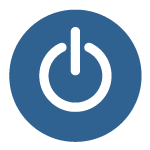新IMEと旧IMEの大まかな違い
新しいWindowsには新しいIMEが設定されています。
しかし、わざわざ旧IMEに戻す項目も存在しています。
ここでは新しいIMEは旧IMEと違う点について書きます。
変わった点すべてではなく
新しいIMEを使うか?旧IMEを使うか?
その判断基準になりそうな2つの点だけに絞って画像も載せます。
新IMEでできること旧IMEでできないこと
まずWindows11限定ではあるのですが
絵文字の検索ができるようになりました。
winキー+ドットキーを押すと絵文字メニューが出てきます。
(絵文字メニュー自体はwin11でなくともwin10でも出せます)
探したい絵文字を検索すると
該当しそうな絵文字が表示されます。
仮に笑顔と打てば笑顔の絵文字
家と打てば家の絵文字といったように
数ある絵文字から探さなくても、検索ができるようになりました。
旧IMEの場合
こちらは旧IMEで絵文字メニューを出してみました。
検索を有効にするには最新のIMEを使用してくださいと
絵文字を検索して探せなくなっています。
新IMEと旧IMEで一番よく使う場面での違い
先ほど紹介した絵文字検索は大半の人にとっては
普段使わない不要な機能かもしれません。
今度はよく使う検索に関してです。
何かを漢字変換しようと思った時に
ひらがなを入力してスペースキーを押していると思います。
そして変換したい漢字の候補を選びます。
旧IMEでは9番目までくると横のスクロールバーが動いて
次の1~9番の候補が表示されます。
いかと打って変換してスクロールバーが右側にあります。
新IMEでの漢字変換
新IMEではひらがなを入力してスペースキーで変換する時
9番目の候補まで出るのは旧IMEと同じです。
しかしそこから10番目の候補を表示するために
スペースキーを押した後がガラっと変わります。
右側にスクロールバーがなくなり
右側に変換候補が広がるようになりました。
これによって漢字変換が見やすくなります。
※画像の新IMEは不具合が直ってないバージョンの時に撮ったので
9番目の候補がバーに被り分かりにくくなっています。
修正された新IMEでは9番目の候補に被らなくなってます。
新IMEと旧IMEどちらがいいのか
標準で新IMEになっていることが多いので
新のままトラブルがなければそのままで良いかもしれません。
しかし、新IMEは不具合も見受けられます。
日本語入力ができなくなったとご相談いただいたときは
旧IMEに戻すことで解決するケースも多くありました。
または変換候補が表示されなくなった不具合も
新IMEから旧IMEに戻すことで対処したこともあります。
過去には新IMEの影響でExcelが停止や終了をするという不具合もありました。
フリーソフトが半角/全角キーを押すと落ちるという件や
タスクバーが再起動を繰り返すというのも色々と
新IMEから旧IMEに戻して解決したことがあります。
いずれwindows updateで不具合が解決されるとはいえ
不具合修正されるまでは使えなくなる環境もあります。
絵文字の検索ができて便利だ!
検索候補が横にたくさん表示されて便利だ!
そうした機能的な良さは確かにありますが・・・
新しいIMEを使っていて新しい不具合に出会ったときは
まず旧IMEに戻してみるというのを
覚えておくと今後のトラブル解決に役立つかもしれません。
入力関係で未知の不具合が起きては困るという場合は
新IMEを使わず従来通り旧IMEを使うというのも
一つの選択肢としてお考え下さい。